Jak usunąć octagonfind.com z przejętych przeglądarek
![]() Napisany przez Tomasa Meskauskasa,
Napisany przez Tomasa Meskauskasa,
Czym jest octagonfind.com?
Nasze badanie octagonfind.com wykazało, że jest to fałszywa wyszukiwarka promowana przez podejrzane rozszerzenie (Octagon Find), które działa jako porywacz przeglądarki. Fałszywe wyszukiwarki mogą narażać użytkowników na różne zagrożenia online. Dlatego użytkownicy nigdy nie powinni ich używać i eliminować rozszerzenia, które je promują (jeśli są obecne) ze swoich przeglądarek.

Przegląd Octagonfind.com
Odkryliśmy, że octagonfind.com może przekierowywać użytkowników na bing.com i prawdopodobnie inne adresy. Octagonfind.com ma być wyszukiwarką, ale nie generuje wyników wyszukiwania. Należy zauważyć, że bing.com jest legalną wyszukiwarką. Użytkownicy, którzy trafiają na octagonfind.com prawdopodobnie mają dodane rozszerzenie Octagon Find do swoich przeglądarek internetowych.
Octagon Find zmusza użytkowników do odwiedzenia octagonfind.com poprzez uczynienie go domyślną wyszukiwarką, stroną domową i nową kartą (poprzez przejęcie przeglądarki internetowej poprzez zmiany w jej ustawieniach). Zazwyczaj zmiany wprowadzone przez porywaczy przeglądarki nie mogą zostać odwrócone, dopóki te niechciane rozszerzenia nie zostaną usunięte.
Ponadto odkryliśmy, że Octagon Find może odczytywać i zmieniać dane użytkownika na octagonfind.com oraz blokować treści na dowolnej stronie. Takie możliwości mogą stanowić zagrożenie dla prywatności i bezpieczeństwa, ponieważ rozszerzenie może potencjalnie monitorować lub manipulować aktywnością użytkownika online. Może gromadzić informacje związane z przeglądaniem, a nawet poufne informacje i uniemożliwiać użytkownikom pełny dostęp do stron internetowych.
Należy również zauważyć, że fałszywe wyszukiwarki, takie jak octagonfind.com, mogą kierować użytkowników do podejrzanych wyszukiwarek. Te ostatnie mogą narażać użytkowników na różne oszustwa (np. oszustwa związane z pomocą techniczną lub fałszywe prezenty), strony phishingowe, złośliwe aplikacje i inne zagrożenia.
| Nazwa | Porywacz przeglądarki Octagon Find |
| Typ zagrożenia | Porywacz przeglądarki, przekierowanie, porywacz wyszukiwania, pasek narzędzi, niechciana nowa karta |
| Rozszerzenia przeglądarki | Octagon Find |
| Domniemana funkcjonalność | Rozszerzenie ma poprawić komfort przeglądania |
| Dotknięte ustawienia przeglądarki | Strona główna, adres URL nowej karty, domyślna wyszukiwarka |
| Nazwy wykrywania (octagonfind.com) | Nie dotyczy (VirusTotal) |
| Objawy | Zmanipulowane ustawienia przeglądarki internetowej (strona główna, domyślna wyszukiwarka internetowa, ustawienia nowych kart). Użytkownicy są zmuszeni do odwiedzenia strony porywacza przeglądarki i przeszukiwania Internetu za pomocą jego wyszukiwarek. |
| Metody dystrybucji | Zwodnicze reklamy pop-up, instalatory bezpłatnego oprogramowania (sprzedaż wiązana), podejrzane witryny internetowe i podobne kanały. |
| Szkody | Śledzenie przeglądarki internetowej (potencjalne problemy z prywatnością), wyświetlanie niechcianych reklam, przekierowania do podejrzanych witryn. |
| Usuwanie malware (Windows) | Aby usunąć możliwe infekcje malware, przeskanuj komputer profesjonalnym oprogramowaniem antywirusowym. Nasi analitycy bezpieczeństwa zalecają korzystanie z Combo Cleaner. |
Wnioski
Ponieważ octagonfind.com nie ma legalnej funkcjonalności i przekierowuje użytkowników na inne strony, najlepiej jest unikać interakcji z nim i natychmiast usunąć wszelkie powiązane rozszerzenia przeglądarki, aby przywrócić kontrolę nad ustawieniami przeglądarki i zapewnić bezpieczeństwo online. Nasz przewodnik usuwania znajduje się poniżej.
Więcej przykładów fałszywych wyszukiwarek to search-2go.com, search-owl.com i lotus-tab.com.
W jaki sposób program promujący octagonfind.com zainstalował się na moim komputerze?
Powszechną taktyką dystrybucji jest dołączanie porywaczy przeglądarki i innych niechcianych aplikacji do bezpłatnego lub podejrzanego oprogramowania. Te aplikacje lub rozszerzenia są często instalowane lub dodawane nieświadomie, gdy użytkownicy akceptują oferty prezentowane w "Zaawansowanych", "Niestandardowych" lub podobnych ustawieniach instalacji lub pomijając wstępnie zaznaczone pola wyboru.
Użytkownicy mogą również zostać wprowadzeni w błąd w celu zainstalowania lub dodania niechcianych aplikacji lub rozszerzeń poprzez zwodnicze reklamy, powiadomienia z niewiarygodnych stron internetowych lub fałszywe aktualizacje promowane na podejrzanych platformach. Pobieranie treści za pośrednictwem sieci peer-to-peer, torrentów lub innych niewiarygodnych źródeł może również prowadzić do przejęcia przeglądarki.
Jak uniknąć instalacji porywaczy przeglądarki?
Zawsze pobieraj aplikacje z oficjalnych sklepów z aplikacjami lub oficjalnych stron internetowych. Unikaj korzystania z zewnętrznych programów do pobierania, sieci P2P lub podejrzanych witryn. Sprawdź opinie i oceny użytkowników przed zainstalowaniem aplikacji i uważaj na wszelkie dodatkowe oferty podczas instalacji - usuń wszystkie, których nie chcesz. Nie wchodź w interakcje z reklamami, wyskakującymi okienkami i linkami na podejrzanych stronach.
Korzystaj z renomowanego narzędzia zabezpieczającego i regularnie aktualizuj swoje aplikacje i system operacyjny w celu zapewnienia dodatkowej ochrony. Jeśli twój komputer jest już zainfekowany porywaczami przeglądarki, zalecamy uruchomienie skanowania za pomocą Combo Cleaner, aby automatycznie je wyeliminować.
Octagonfind.com przekierowuje na stronę bing.com (GIF):

Uprawnienia wymagane przez porywacza przeglądarki Octagon Find:

Natychmiastowe automatyczne usunięcie malware:
Ręczne usuwanie zagrożenia może być długim i skomplikowanym procesem, który wymaga zaawansowanych umiejętności obsługi komputera. Combo Cleaner to profesjonalne narzędzie do automatycznego usuwania malware, które jest zalecane do pozbycia się złośliwego oprogramowania. Pobierz je, klikając poniższy przycisk:
▼ POBIERZ Combo Cleaner
Bezpłatny skaner sprawdza, czy twój komputer został zainfekowany. Aby korzystać z w pełni funkcjonalnego produktu, musisz kupić licencję na Combo Cleaner. Dostępny jest 7-dniowy bezpłatny okres próbny. Combo Cleaner jest własnością i jest zarządzane przez Rcs Lt, spółkę macierzystą PCRisk. Przeczytaj więcej. Pobierając jakiekolwiek oprogramowanie wyszczególnione na tej stronie zgadzasz się z naszą Polityką prywatności oraz Regulaminem.
Szybkie menu:
- Czym jest octagonfind.com?
- KROK 1. Odinstaluj niechciane aplikacje za pomocą Panelu sterowania.
- KROK 2. Usunięcie porywacza przeglądarki octagonfind.com z Google Chrome.
- KROK 3. Usunięcie strony domowej octagonfind.com i domyślnej wyszukiwarki z Mozilla Firefox.
- KROK 4. Usunięcie przekierowania octagonfind.com z Safari.
- KROK 5. Usuń nieuczciwe wtyczki z Microsoft Edge.
Usuwanie przekierowania Octagonfind.com:
Użytkownicy Windows 10:

Kliknij prawym przyciskiem myszy w lewym dolnym rogu ekranu i w menu szybkiego dostępu wybierz Panel sterowania. W otwartym oknie wybierz Programy i funkcje.
Użytkownicy Windows 7:

Kliknij Start ("logo Windows" w lewym dolnym rogu pulpitu) i wybierz Panel sterowania. Zlokalizuj Programy i funkcje.
Użytkownicy macOS (OSX):

Kliknij Finder i w otwartym oknie wybierz Aplikacje. Przeciągnij aplikację z folderu Aplikacje do kosza (zlokalizowanego w Twoim Docku), a następnie kliknij prawym przyciskiem ikonę Kosza i wybierz Opróżnij kosz.

W oknie odinstalowywania programów: poszukaj wszelkich ostatnio zainstalowanych podejrzanych aplikacji, wybierz te wpisy i kliknij przycisk "Odinstaluj" lub "Usuń".
Po odinstalowaniu potencjalnie niechcianych aplikacji (które powodują przekierowania przeglądarki na stronę octagonfind.com), przeskanuj swój komputer pod kątem wszelkich pozostałych niepożądanych składników. Aby przeskanować komputer, użyj zalecanego oprogramowania do usuwania złośliwego oprogramowania.
octagonfind.com usuwanie przekierowań z przeglądarek internetowych:
Film pokazujący jak usunąć przekierowania przeglądarki:
 Usuń złośliwe rozszerzenia z Google Chrome:
Usuń złośliwe rozszerzenia z Google Chrome:

Kliknij ikonę menu Chrome ![]() (w prawym górnym rogu Google Chrome), wybierz "Rozszerzenia" i kliknij "Zarządzaj rozszerzeniami". Zlokalizuj "Octagon Find" lub inne podejrzane rozszerzenia, wybierz te wpisy i kliknij "Usuń".
(w prawym górnym rogu Google Chrome), wybierz "Rozszerzenia" i kliknij "Zarządzaj rozszerzeniami". Zlokalizuj "Octagon Find" lub inne podejrzane rozszerzenia, wybierz te wpisy i kliknij "Usuń".
Zmień swoją stronę domową:

Kliknij ikonę menu Chrome ![]() (w prawym górnym rogu Google Chrome), wybierz "Ustawienia". W sekcji "Podczas uruchamiania" wyłącz złośliwe rozszerzenie (jeśli jest obecne), poszukaj adresu URL porywacza przeglądarki (hxxp://www.octagonfind.com) poniżej opcji "Otwórz określoną stronę lub zestaw stron". Jeśli jest obecny, kliknij ikonę trzech pionowych kropek i wybierz "Usuń".
(w prawym górnym rogu Google Chrome), wybierz "Ustawienia". W sekcji "Podczas uruchamiania" wyłącz złośliwe rozszerzenie (jeśli jest obecne), poszukaj adresu URL porywacza przeglądarki (hxxp://www.octagonfind.com) poniżej opcji "Otwórz określoną stronę lub zestaw stron". Jeśli jest obecny, kliknij ikonę trzech pionowych kropek i wybierz "Usuń".
Zmiana domyślnej wyszukiwarki:

Aby zmienić domyślną wyszukiwarkę w Google Chrome: Kliknij ikonę menu Chrome ![]() (w prawym górnym rogu Google Chrome), wybierz "Ustawienia", w sekcji "Wyszukiwarka" kliknij "Zarządzaj wyszukiwarkami....", na otwartej liście wyszukaj "octagonfind.com", po znalezieniu kliknij trzy pionowe kropki obok tego adresu URL i wybierz "Usuń".
(w prawym górnym rogu Google Chrome), wybierz "Ustawienia", w sekcji "Wyszukiwarka" kliknij "Zarządzaj wyszukiwarkami....", na otwartej liście wyszukaj "octagonfind.com", po znalezieniu kliknij trzy pionowe kropki obok tego adresu URL i wybierz "Usuń".
- Jeśli nadal masz problemy z przekierowaniami przeglądarki i niechcianymi reklamami - Zresetuj Google Chrome.
Metoda opcjonalna:
Jeśli nadal masz problem z usunięciem porywacz przeglądarki octagon find, przywróć ustawienia swojej przeglądarki Google Chrome. Kliknij ikonę menu Chrome ![]() (w prawym górnym rogu Google Chrome) i wybierz Ustawienia. Przewiń w dół do dołu ekranu. Kliknij link Zaawansowane….
(w prawym górnym rogu Google Chrome) i wybierz Ustawienia. Przewiń w dół do dołu ekranu. Kliknij link Zaawansowane….

Po przewinięciu do dołu ekranu, kliknij przycisk Resetuj (Przywróć ustawienia do wartości domyślnych).

W otwartym oknie potwierdź, że chcesz przywrócić ustawienia Google Chrome do wartości domyślnych klikając przycisk Resetuj.

 Usuń złośliwe wtyczki z Mozilla Firefox:
Usuń złośliwe wtyczki z Mozilla Firefox:

Kliknij menu Firefox ![]() (w prawym górnym rogu głównego okna), wybierz "Dodatki i motywy". Kliknij "Rozszerzenia", w otwartym oknie znajdź wszystkie ostatnio zainstalowane podejrzane rozszerzenia, kliknij na trzy kropki, a następnie kliknij "Usuń".
(w prawym górnym rogu głównego okna), wybierz "Dodatki i motywy". Kliknij "Rozszerzenia", w otwartym oknie znajdź wszystkie ostatnio zainstalowane podejrzane rozszerzenia, kliknij na trzy kropki, a następnie kliknij "Usuń".
Zmiana strony głównej:

Aby zresetować stronę domową kliknij menu Firefox ![]() (w prawym górnym rogu głównego okna), a następnie wybierz "Ustawienia", w otwartym oknie wyłącz złośliwe rozszerzenia (jeśli są obecne), usuń hxxp://octagonfind.com i wprowadź preferowaną domenę, która otworzy się przy każdym uruchomieniu Mozilla Firefox.
(w prawym górnym rogu głównego okna), a następnie wybierz "Ustawienia", w otwartym oknie wyłącz złośliwe rozszerzenia (jeśli są obecne), usuń hxxp://octagonfind.com i wprowadź preferowaną domenę, która otworzy się przy każdym uruchomieniu Mozilla Firefox.
Zmień domyślną wyszukiwarkę:

W pasku adresu URL wpisz "about:config" i naciśnij Enter. Kliknij "Zaakceptuj ryzyko i kontynuuj".
W filtrze wyszukiwania u góry wpisz: "extensionControlled". Ustaw oba wyniki na "false", klikając dwukrotnie każdy wpis lub klikając przycisk ![]() .
.
Metoda opcjonalna:
Użytkownicy komputerów, którzy mają problemy z usunięciem porywacz przeglądarki octagon find, mogą zresetować ustawienia Mozilla Firefox do domyślnych.
Otwórz Mozilla Firefox i w prawym górnym rogu okna głównego kliknij menu Firefox ![]() . W otworzonym menu kliknij na ikonę Otwórz Menu Pomoc
. W otworzonym menu kliknij na ikonę Otwórz Menu Pomoc![]() .
.

Wybierz Informacje dotyczące rozwiązywania problemów.

W otwartym oknie kliknij na przycisk Reset Firefox.

W otwartym oknie potwierdź, że chcesz zresetować ustawienia Mozilla Firefox do domyślnych klikając przycisk Reset.

 Usuwanie złośliwych rozszerzeń z Safari:
Usuwanie złośliwych rozszerzeń z Safari:

Upewnij się, że Twoja przeglądarka Safari jest aktywna, kliknij menu Safari i wybierz Preferencje....

W otwartym oknie preferencji wybierz zakładkę Rozszerzenia. Zlokalizuj wszelkie ostatnio zainstalowane podejrzane rozszerzenia i odinstaluj je.

W oknie preferencji wybierz zakładkę Ogólne i upewnij się, że Twoja strona domowa jest ustawiona na preferowany URL. Jeżeli jest zmieniona na porywacz przeglądarki, zmień to.

W oknie preferencji wybierz zakładkę Szukaj i upewnij się, że wybrana jest Twoja preferowana wyszukiwarka.
Metoda opcjonalna:
Upewnij się, że Twoja przeglądarka Safari jest aktywna i kliknij menu Safari. Z rozwijanego menu wybierz Wyczyść historię i dane witryn...

W otwartym oknie wybierz całą historię i kliknij przycisk wyczyść historię.

 Usuwanie złośliwych rozszerzeń z Microsoft Edge:
Usuwanie złośliwych rozszerzeń z Microsoft Edge:

Kliknij ikonę menu Edge ![]() (w prawym górnym rogu Microsoft Edge) i wybierz "Rozszerzenia". Znajdź wszelkie ostatnio zainstalowane podejrzane dodatki przeglądarki i usuń je.
(w prawym górnym rogu Microsoft Edge) i wybierz "Rozszerzenia". Znajdź wszelkie ostatnio zainstalowane podejrzane dodatki przeglądarki i usuń je.
Zmień ustawienia strony domowej i nowej zakładki:

Kliknij ikonę menu Edge ![]() (w prawym górnym rogu Microsoft Edge) i wybierz „Ustawienia". W sekcji "Po uruchomieniu" poszukaj nazwy porywacza przeglądarki i kliknij "Wyłącz".
(w prawym górnym rogu Microsoft Edge) i wybierz „Ustawienia". W sekcji "Po uruchomieniu" poszukaj nazwy porywacza przeglądarki i kliknij "Wyłącz".
Zmień swoją domyślną wyszukiwarkę internetową:

Aby zmienić swoją domyślną wyszukiwarkę w Microsoft Edge: Kliknij ikonę menu Edge ![]() (w prawym górnym rogu Microsoft Edge), wybierz "Prywatność i usługi", przewiń w dół strony i wybierz "Pasek adresu". W sekcji "Wyszukiwarki używane w pasku adresu" poszukaj nazwy niechcianej wyszukiwarki internetowej, a po jej zlokalizowaniu kliknij przycisk "Wyłącz" obok niej. Możesz też kliknąć "Zarządzanie wyszukiwarkami". W otwartym menu poszukaj niechcianej wyszukiwarki internetowej. Kliknij ikonę puzzli
(w prawym górnym rogu Microsoft Edge), wybierz "Prywatność i usługi", przewiń w dół strony i wybierz "Pasek adresu". W sekcji "Wyszukiwarki używane w pasku adresu" poszukaj nazwy niechcianej wyszukiwarki internetowej, a po jej zlokalizowaniu kliknij przycisk "Wyłącz" obok niej. Możesz też kliknąć "Zarządzanie wyszukiwarkami". W otwartym menu poszukaj niechcianej wyszukiwarki internetowej. Kliknij ikonę puzzli ![]() obok niej i wybierz "Wyłącz".
obok niej i wybierz "Wyłącz".
Metoda opcjonalna:
Jeśli nadal masz problemy z usunięciem porywacz przeglądarki octagon find, przywróć ustawienia przeglądarki Microsoft Edge. Kliknij ikonę menu Edge ![]() (w prawym górnym rogu Microsoft Edge) i wybierz Ustawienia.
(w prawym górnym rogu Microsoft Edge) i wybierz Ustawienia.

W otwartym menu ustawień wybierz Przywróć ustawienia.

Wybierz Przywróć ustawienia do ich wartości domyślnych. W otwartym oknie potwierdź, że chcesz przywrócić ustawienia Microsoft Edge do domyślnych, klikając przycisk Przywróć.

- Jeśli to nie pomogło, postępuj zgodnie z tymi alternatywnymi instrukcjami wyjaśniającymi, jak przywrócić przeglądarkę Microsoft Edge..
Podsumowanie:

Porywacz przeglądarki to takiego typu adware, które zmienia ustawienia przeglądarki internetowej użytkownika poprzez zmianę strony domowej i domyślnej wyszukiwarki na pewną domyślną niechcianą stronę internetową. Najczęściej tego typu adware infiltruje system operacyjny użytkownika poprzez pobrania bezpłatnego oprogramowania. Jeśli twoje pobieranie jest zarządzane przez klienta pobierania, należy zrezygnować z instalacji reklamowanych pasków narzędzi lub aplikacji, które chcą zmienić twoją stronę domową i domyślną wyszukiwarkę internetową.
Pomoc usuwania:
Jeśli masz problemy podczas próby usunięcia porywacz przeglądarki octagon find ze swoich przeglądarek internetowych, powinieneś zwrócić się o pomoc na naszym forum usuwania malware.
Opublikuj komentarz:
Jeśli masz dodatkowe informacje na temat porywacz przeglądarki octagon find lub jego usunięcia, prosimy podziel się swoją wiedzą w sekcji komentarzy poniżej.
Źródło: https://www.pcrisk.com/removal-guides/31838-octagonfind-com-redirect
Często zadawane pytania (FAQ)
Jaki jest cel zmuszania użytkowników do odwiedzania strony octagonfind.com?
Celem zmuszania użytkowników do odwiedzania witryny octagonfind.com jest generowanie ruchu, co pozwala jej twórcom generować dochody.
Czy odwiedzanie octagonfind.com stanowi zagrożenie dla mojej prywatności?
Witryna i powiązane z nią rozszerzenie mogą odczytywać i zmieniać dane, śledzić aktywność przeglądania i potencjalnie narażać użytkownika na zagrożenia bezpieczeństwa, w tym niechciane treści i złośliwe witryny.
W jaki sposób porywacz przeglądarki przeniknął do mojego komputera?
Porywacze przeglądarki są często dołączane do bezpłatnego lub wątpliwego oprogramowania. Użytkownicy mogą je nieświadomie dodawać/instalować, akceptując oferty w "Zaawansowanych" lub "Niestandardowych" ustawieniach lub pomijając wstępnie zaznaczone pola wyboru. Zwodnicze reklamy, niewiarygodne powiadomienia, fałszywe aktualizacje i pobieranie z niewiarygodnych źródeł, takich jak torrenty, mogą również prowadzić do przejęcia przeglądarki.
Czy Combo Cleaner pomoże mi usunąć porywacza przeglądarki Octagon Find?
Combo Cleaner przeskanuje i usunie aplikacje porywające przeglądarki. Ręczne usunięcie może nie zadziałać, ponieważ niektóre porywacze mogą się ponownie zainstalować lub jeśli istnieje wiele porywaczy przeglądarki, mogą się one ponownie dodać/odinstalować. Wszystkie porywacze muszą zostać usunięte, aby przywrócić ustawienia.
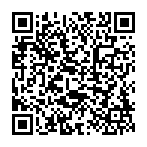
▼ Pokaż dyskusję